Benutzeroberfläche, Quelle, Dauer – Grass Valley EDIUS Pro v.6.5 Benutzerhandbuch
Seite 123
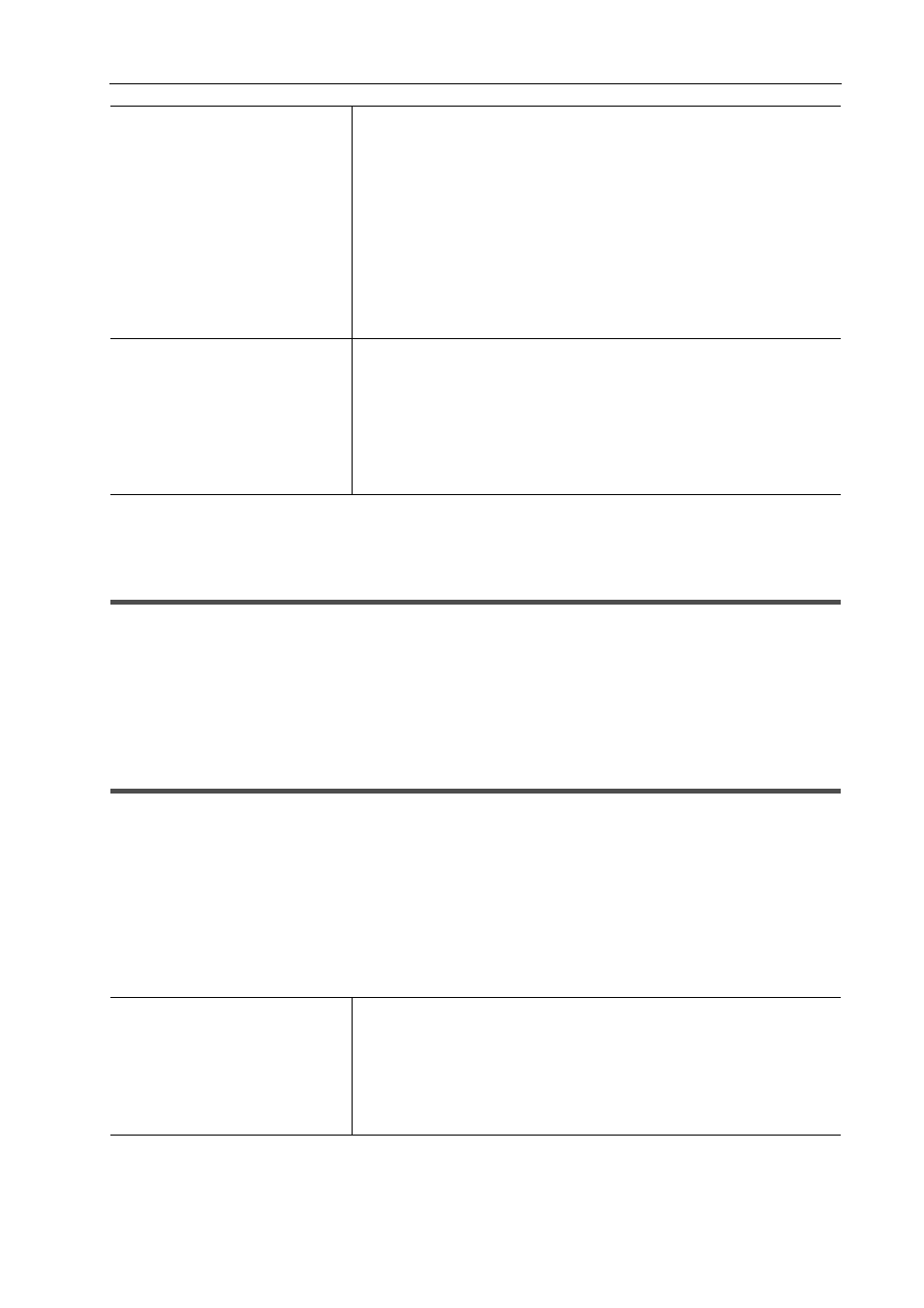
101
[Benutzereinstellungen]
EDIUS - Referenzhandbuch
4 Klicken Sie auf [OK].
Sie können nun weitere Punkte einstellen, indem Sie auf [Anwenden] klicken.
[Benutzeroberfläche]
Legen Sie die Belegungen für die Bedienschaltflächen, die Timecode-Anzeige, die Bin-Anzeigeelemente und die
Tastaturkürzel fest.
Bedienschaltflächen-Einstellungen
Ändern der Tastaturkürzel-Belegungen
Detaillierte Anzeigepunkt-Einstellungen der Bin
Ändern der Farbe der Betriebsbildschirme
[Quelle]
Legen Sie die Vorgänge für das Erfassen von Quellen fest.
[Dauer]
Legen Sie die Dauer fest, wenn beispielsweise Standbildclips oder Titelclips platziert werden.
1 Klicken Sie auf [Einstellungen] in der Menüleiste und klicken Sie auf [Benutzereinstellungen].
2 Klicken Sie auf das [Quelle]-Verzeichnis und klicken Sie auf [Dauer].
3 Stellen Sie jeden Punkt ein.
[Zebra-Vorschau]
Ein gestreiftes Muster wird für die relevanten Teile des Bildschirms ange-
zeigt, wenn die an diesem Punkt eingestellte Helligkeitsstufe überschritten
wird.
[Über]
Legen Sie den oberen Grenzwert der Helligkeitsstufe fest. Wählen Sie die
[Farbe] des Streifenmusters aus, das angezeigt wird, wenn der obere Grenz-
wert der Helligkeitsstufe überschritten wird.
[Unter]
Legen Sie den unteren Grenzwert der Helligkeitsstufe fest. Wählen Sie die
[Farbe] des Streifenmusters aus, das angezeigt wird, wenn der untere
Grenzwert der Helligkeitsstufe überschritten wird oder die Helligkeit auf
0 IRE oder darunter fällt.
[Aktionssicheren Bereich anzei-
gen]
Zeigen Sie den sicheren Bereich am Player und Rekorder an.
Wechseln Sie die Anzeigen/Ausblenden-Einstellung für [Aktionssicher] und
[Titelsicher]. Der aktionssichere Bereich kann nach Bedarf eingestellt wer-
den.
[Hilfslinien für 16:9-Monitor]
Wählen Sie die Hilfslinie, um anzuzeigen, wenn das Bildseitenverhältnis des
Videos 16:9 beträgt. Wird [Außenseite abdunkeln] markiert, wird die Außen-
seite der Hilfslinie dunkler angezeigt.
[Standbild]
Legen Sie die Standarddauer bei der Platzierung von Standbildclips fest.
[Zwischen In/Out hinzufügen]
Markieren Sie diesen Punkt, um Farbbalken, Farbmatten und Titelclips für
Fokusspuren (außer Titelspuren) zwischen In- und Out-Punkten auf der
Timeline zu platzieren. Beachten Sie jedoch, dass diese Einstellung nicht
angewendet wird, wenn diese Teile mit dem Drag- und Drop-Verfahren plat-
ziert werden.